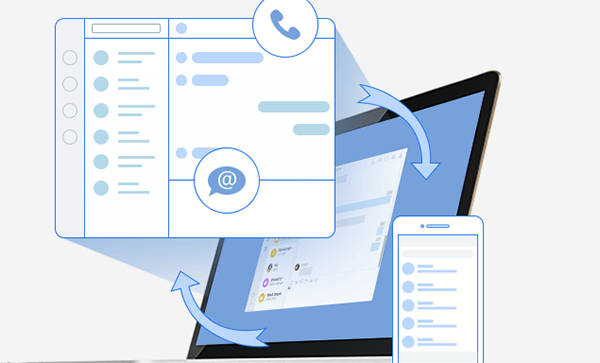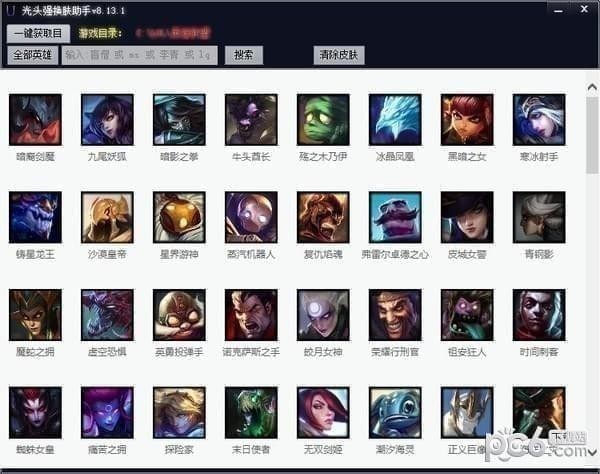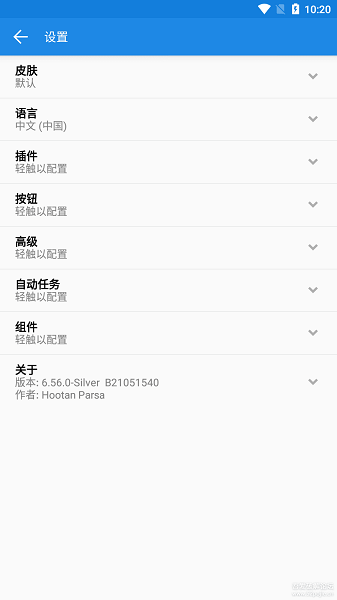发票打印助手下载-发票打印软件v1.7.8 官方版
发票打印助手分享几个简单的参数帮助用户调整发票打印的效果,知识兔可以在软件设置普票、专票默认的打印机,知识兔可以在软件界面设置上边距,知识兔以后通过指定打印机输出发票的时候就可以按照您设置的参数打印,软件界面很简单,知识兔支持专普票设置、卷票设置、清单设置,每个设置内容都分享打印机配置选项,您可以为不同的打印模式配置默认打印机,知识兔也可以设置打印边距,知识兔设置完毕可以进入打印测试查看发票打印的具体效果,知识兔让您更好在电脑上打印发票,需要就下载吧!
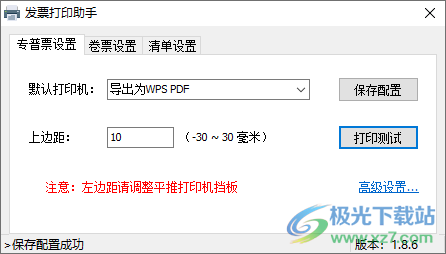
软件功能
1、发票打印助手分享打印机设置功能,知识兔可以在软件界面配置打印机
2、软件会读取电脑全部打印机,知识兔可以在知识兔这款软件选择一台设备作为发票默认的打印机
3、支持上边距设置功能,知识兔可以设置130-30毫米
4、支持打印测试功能,直接在软件界面查看当前设置方案打印发票的效果
5、可以在软件启动打印,立即打印官方分享的发票模板,方便查看输出效果
软件特色
1、发票打印助手界面简单,为用户分享简单的打印机配置功能
2、可以对专票设置打印机,知识兔可以对清单设置打印机,知识兔可以对卷票设置打印机
3、设置完毕的效果都可以知识兔点击打印测试查看纸张发票效果
4、以后在电脑上打印发票就可以选用发票打印助手设置的打印机输出发票
使用方法
1、知识兔将发票打印助手直接安装到电脑,知识兔点击下一步

2、设置软件的安装地址C:Program Files (x86)iUninfpPrint
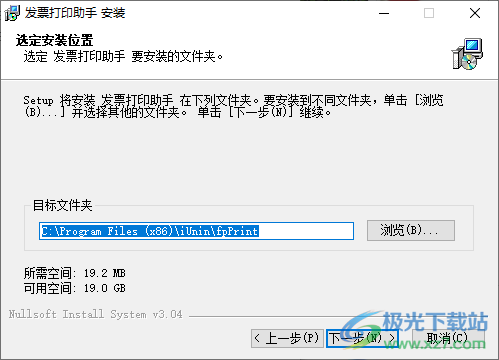
3、启动发票打印助手,知识兔可以在软件界面设置打印机,知识兔设置上边距,注意:左边距请调整平推打印机挡板
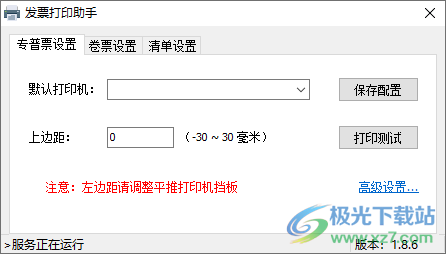
4、高级选项设置界面,知识兔可以设置左边距:-16(-30~30毫米)警告:除非调整打印机挡板无法使发票打印完整,否则请勿修改这个默认值
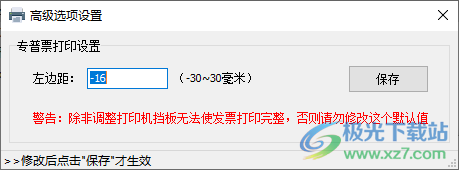
5、卷票设置功能,知识兔支持76*177.8mm,知识兔也可以设置57*177.8mm
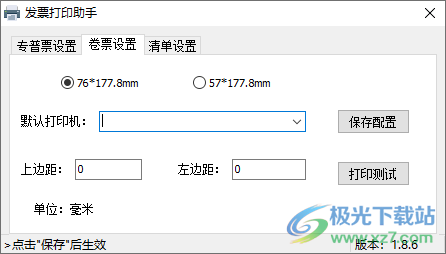
6、清单设置界面,知识兔可以在软件选择清单默认的打印机,知识兔可以设置上边距,知识兔可以设置左边距,知识兔点击保存配置

7、设置完毕就可以保存打印机,知识兔点击打印测试立即进入到发票查看界面
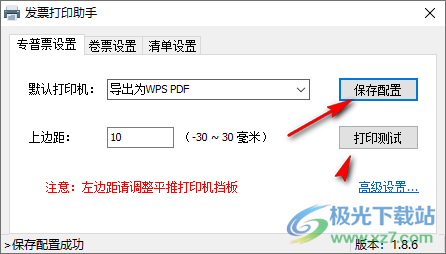
8、如图所示,这里就是打印设置的界面,知识兔可以查看发票大小的效果
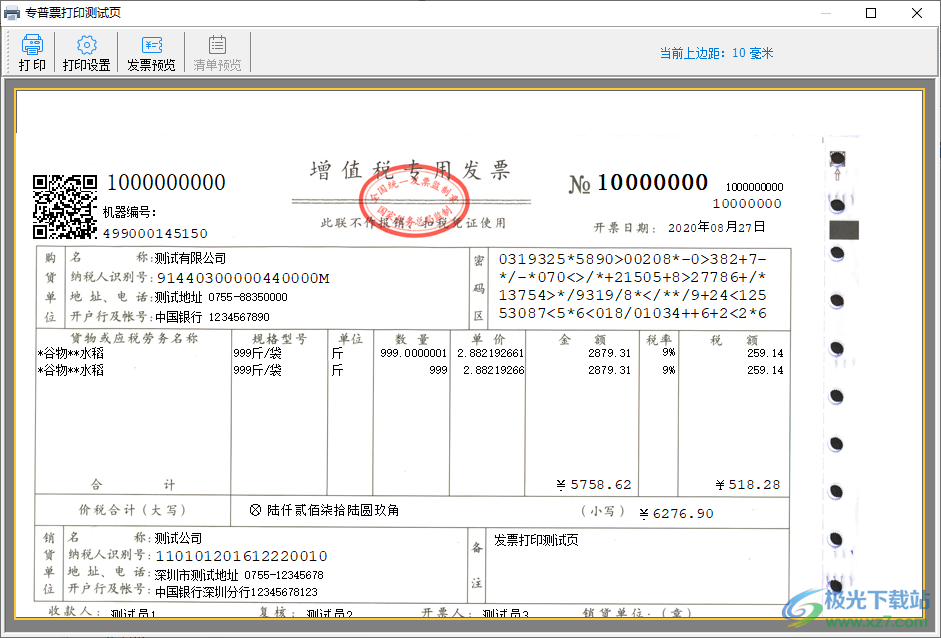
9、知识兔点击打印按钮就可以选择打印机,知识兔设置页面,知识兔设置其他打印参数,知识兔点击确定开始打印
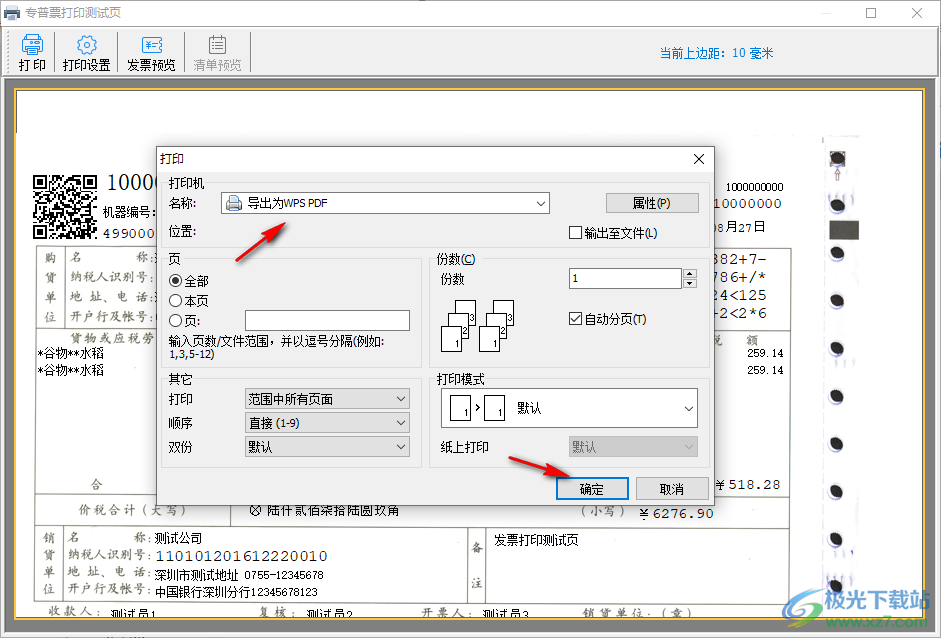
下载仅供下载体验和测试学习,不得商用和正当使用。